티스토리 블로그는 기본적으로 다음과 구글에서 게시글을 자동으로 수집을 해갑니다 하지만 티스토리에서 업데이트를 하게 될 경우 다음 같은 경우는 바로바로 게시글을 수집해가지만 구글 같은 경우는 시간이 많이 걸릴 수도 있는데요.
그것을 방지하기위해 구글 서치 콘솔에 등록하면 됩니다.
1. 구글 서치 콘솔 접속하기
아래 링크로 들어가시면 구글 서치 콘솔에 접속하실 수 있습니다.
Google Search Console
Search Console 도구와 보고서를 사용하면 사이트의 검색 트래픽 및 실적을 측정하고, 문제를 해결하며, Google 검색결과에서 사이트가 돋보이게 할 수 있습니다.
search.google.com
2. 티스토리 주소 등록하기
접속하신후 시작하기를 누르신 후 구글 로그인을 하시고 티스토리 블로그 주소를 URL 접어두기에 입력해주신 후에 계속하기를 눌러주시면 됩니다. 저희는 도메인을 쓰는 게 아니라 티스토리 URL을 쓰는 거기 때문에 반드시 URL 접두어 선택합니다.
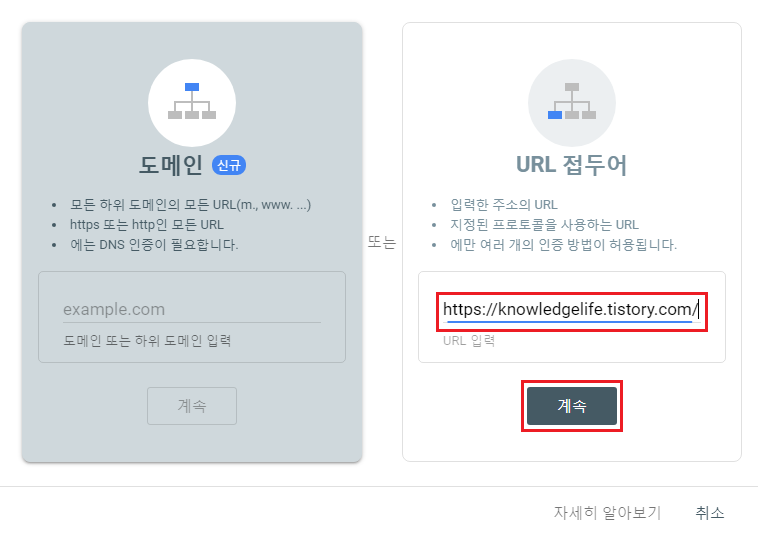
3. 소유권 확인하기
사이트를 등록하실려면 사이트가 제 소유인지 확인하는 절차를 가지는데요 HTML 태그를 선택하시고 아래 메타 태그를 복사해서 티스토리 블로그에 넣어줘야 합니다.
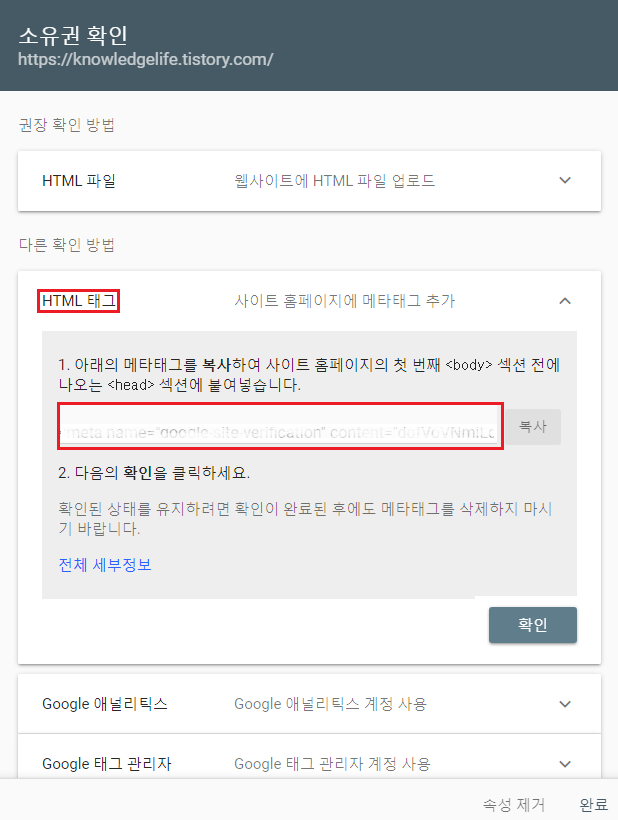
4. 메타 태그 입력하기
티스토리 블로그 관리 탭에 들어가셔서 꾸미기에 있는 스킨 편집을 누르시면 우측 상단에 뜨는 html 편집을 클릭합니다.
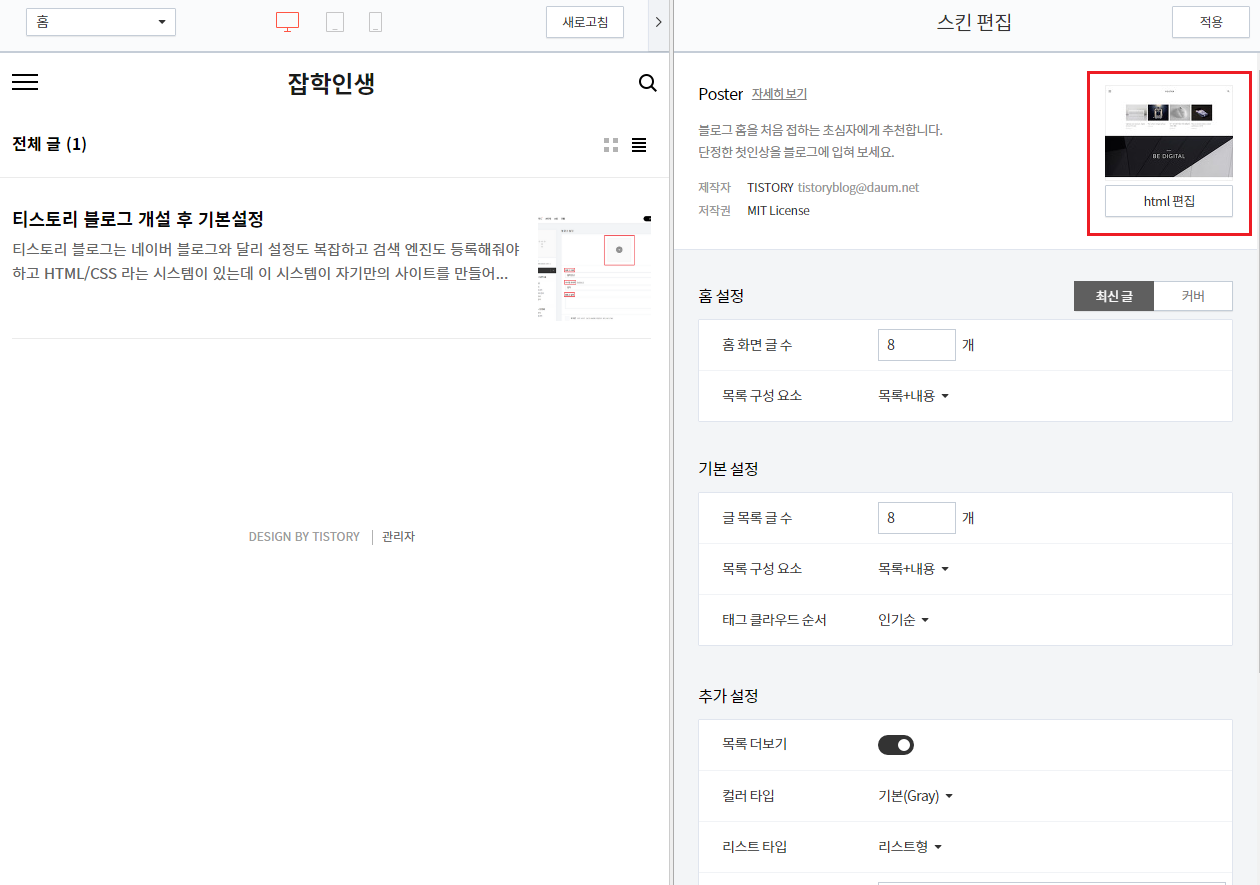
5. 메타 태그 입력하기
html편집을 누르시게 되면 html들이 쫙 뜨는데요 딱 보기에 어려워 보이지만 저희가 찾는 head는 근처에 있습니다. 바로 맨 위쪽을 보시면 이런 식으로 <head>가 총 2개 보이실 텐데요 첫 번째 헤드 밑에다가 메타태그를 붙쳐 넣기 해주시면 됩니다.
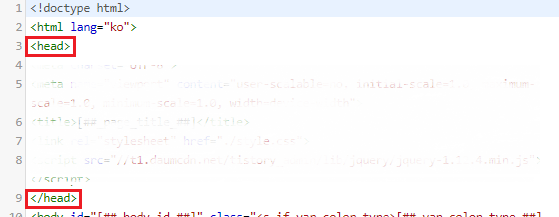
6. 소유권 확인 마무리하기
메타 태그를 성공적을 넣으셨다면 다시 구글 서치 콘솔에 돌아오셔서 확인을 누르시면 됩니다.
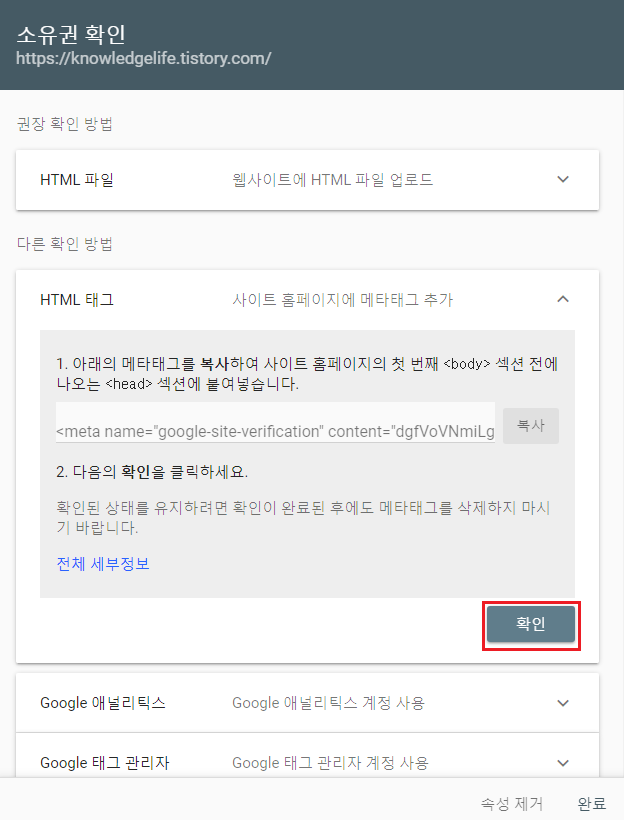
7. 사이트맵 추가하기
소유권 확인을 마무리 해 주셨으면 Sitemaps 등록을 해주시면 되는데요 새 사이트맵 추가에 티스토리 주소 뒤에 sitemap.xml와 rss를 입력해주시면 됩니다.
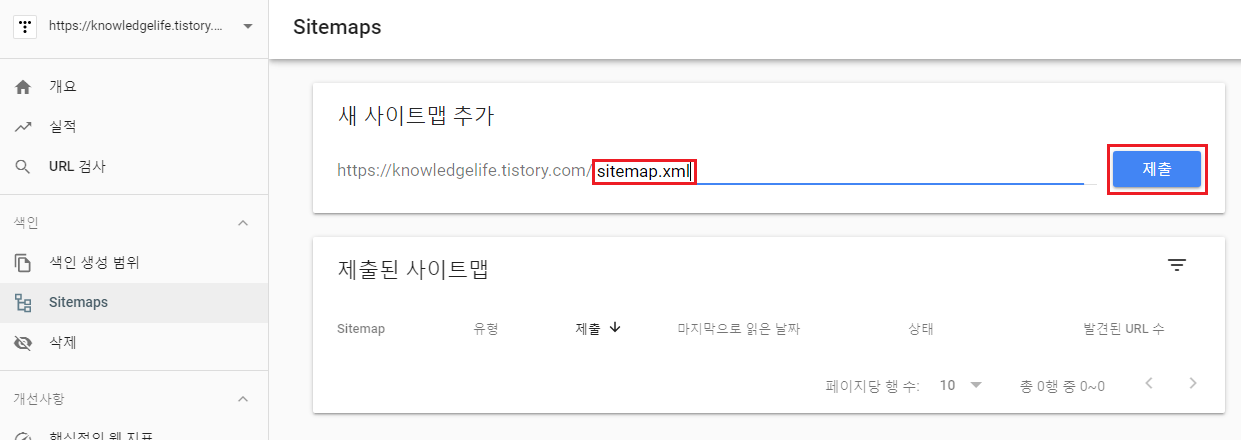
8. 사이트맵 추가 확인하기
sitemap.xl과 rss가 잘 입력됬는지 확인해주시면 끝이납니다.
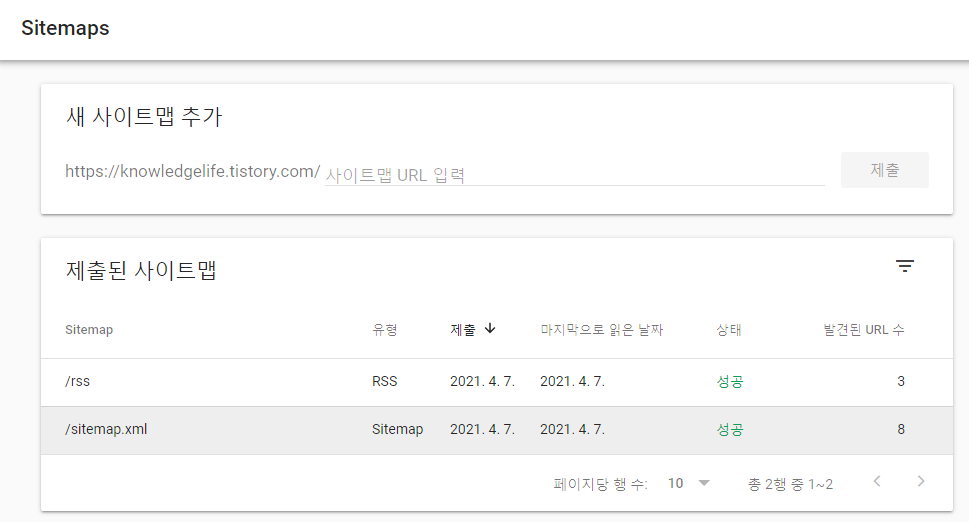
여기까지가 구글 서치 콘솔 등록방법이었습니다.
▼▼▼▼▼
티스토리 네이버 검색 등록 하는법
티스토리를 블로그 개설하신 분들이라면 필수로 하셔야 할 네이버 검색 엔진 등록 방법입니다. 다음에서는 항상 티스토리 블로그를 자동 수집하지만 네이버는 검색엔진을 등록해두셔야지 어느
knowledgelife.tistory.com
티스토리 블로그 개설 후 기본설정
티스토리 블로그는 네이버 블로그와 달리 설정도 복잡하고 검색 엔진도 등록해줘야 하고 HTML/CSS라는 시스템이 있는데 이 시스템이 자기만의 사이트를 만들어줄 수 있게 도와줄 수있는데신 처음
knowledgelife.tistory.com
'잡학지식 > TISTORY' 카테고리의 다른 글
| 티스토리 모바일 설정 모바일 웹 자동연결 사용하면 안되는 이유 (2) | 2022.11.15 |
|---|---|
| 구글 애드센스 신청방법 (0) | 2021.04.12 |
| 네이버 블로그 티스토리 블로그 어떤게 좋을까? (0) | 2021.04.08 |
| 티스토리 네이버 검색 등록 하는법 (2) | 2021.04.06 |
| 티스토리 블로그 개설 후 기본설정 (0) | 2021.04.06 |




댓글